Преобразование вашего блога WordPress в сайт членства
Опубликовано: 2019-07-27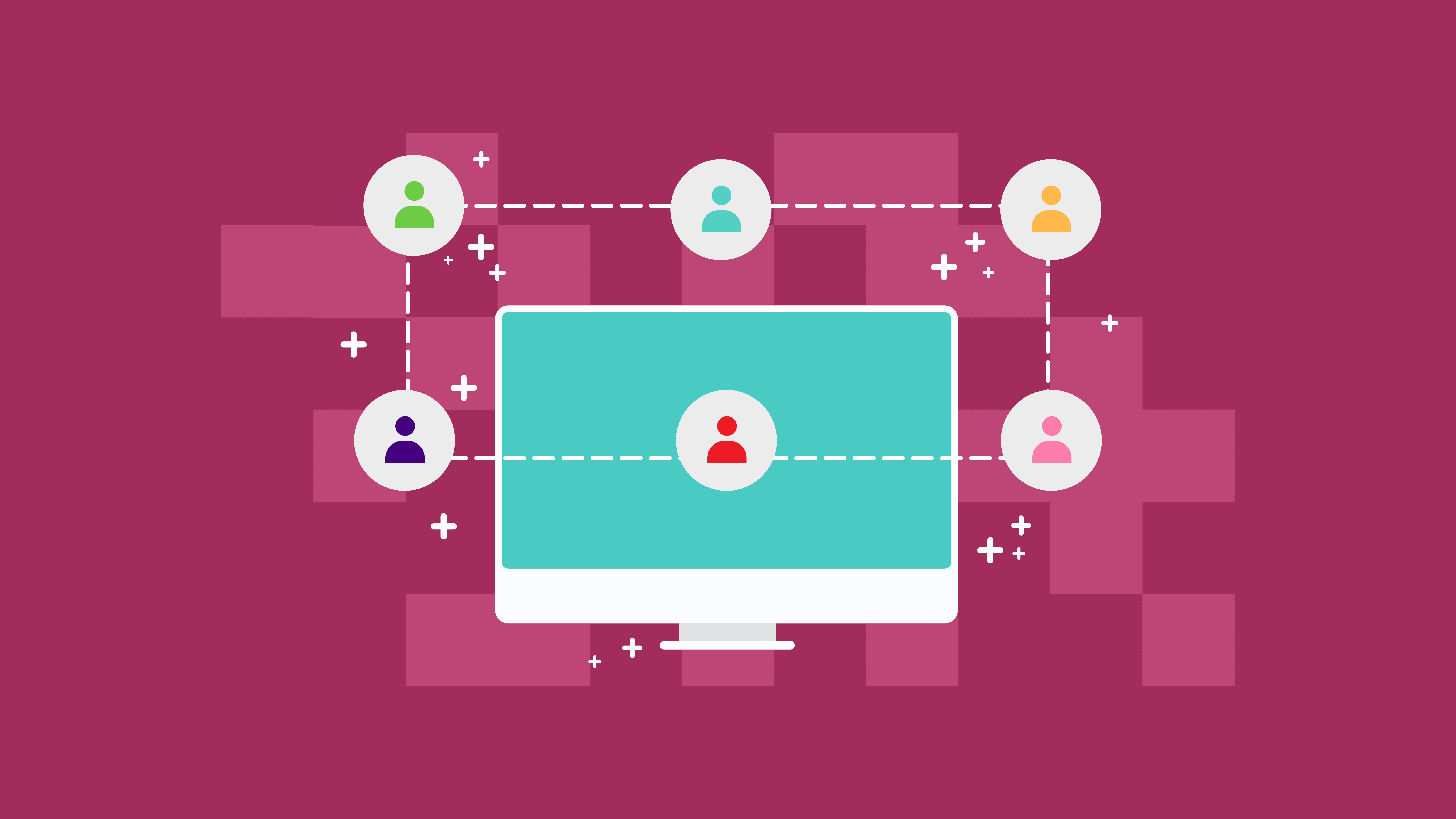
По мере того, как ведение блога становится все более и более популярным источником дохода для многих блоггеров, среда становится настолько конкурентной, что доходы от него становятся нестабильными. Недостаточно полагаться только на места размещения рекламы. Итак, если вы хотите сделать это своей карьерой на полный рабочий день, начните думать о том, чтобы превратить свой блог в сайт членства.
Членский сайт — это тип веб-сайта, на котором вы должны превратить своих подписчиков в участников вашего сайта. Они должны платить за подписку, чтобы иметь доступ к вашему премиальному контенту, продуктам или услугам.
Вот почему вы должны превратить свой блог в сайт членства
Если ведение блога для вас просто хобби, сейчас самое время превратить это в то, что приносит вам деньги. Да, вы можете добавлять рекламу на свой сайт, продавать продукт или проводить платные вебинары, но как только вы превратите его в членский сайт, вы сможете получать ежемесячный регулярный доход. Так хорошо, правда?
Одна хорошая вещь об этом является то, что это легко. Вам не нужно создавать курс или электронную книгу с нуля или создавать интернет-магазин. Вместо этого вы можете создавать премиум-контент для своих платных подписчиков. Аналогичным образом мы ранее обсуждали самые популярные плагины для членских сайтов, которые помогут вам достичь этой цели.
Кроме того, членский сайт увеличивает ценность вашего контента.
Шаги о том, как превратить ваш блог WordPress в сайт членства
1. Выберите плагин членства в WordPress
Если у вас уже есть существующий веб-сайт, и вы планируете превратить его в веб-сайт членства, вам нужно только выбрать правильный плагин членства WordPress, который соответствует вашим потребностям.
Плагин WPForms поможет вам создать формы входа и регистрации пользователя. Но если вы хотите создать членский сайт, предлагающий платный контент и подписки, вам понадобится такой плагин, как MemberPress.
MemberPress — это удобный плагин WordPress, который вы можете использовать. Легко использовать плагин, который автоматически взимает плату с ваших участников за доступ к определенному контенту на вашем сайте. Для подробного обзора вы можете просмотреть наш видеообзор MemberPress 2017 года здесь .
2. Настройте плагин MemberPress
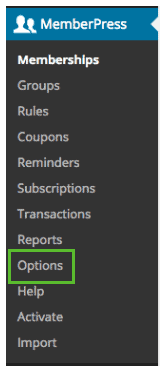
После установки плагина MemberPress вам нужно настроить этот плагин.
- Перейти в меню WordPress
- Выберите «Параметры» в разделе «MemberPress».
- Выберите настройку, которая будет полезна для вашего членского сайта.
У вас также есть возможность создать свои собственные зарезервированные страницы, такие как страница благодарности, страница учетной записи и страница входа, или вы можете выбрать «Автоматическое создание новой страницы», если вы хотите, чтобы WordPress делал это за вас автоматически.
3. Настройте оплату
На этот раз вы можете настроить оплату так, как вы хотите принимать плату за свой сайт. Еще одна примечательная особенность этого плагина MemberPress заключается в том, что его можно интегрировать со многими платежными шлюзами , такими как PayPal, Stripe, Authorize.net и т. д.
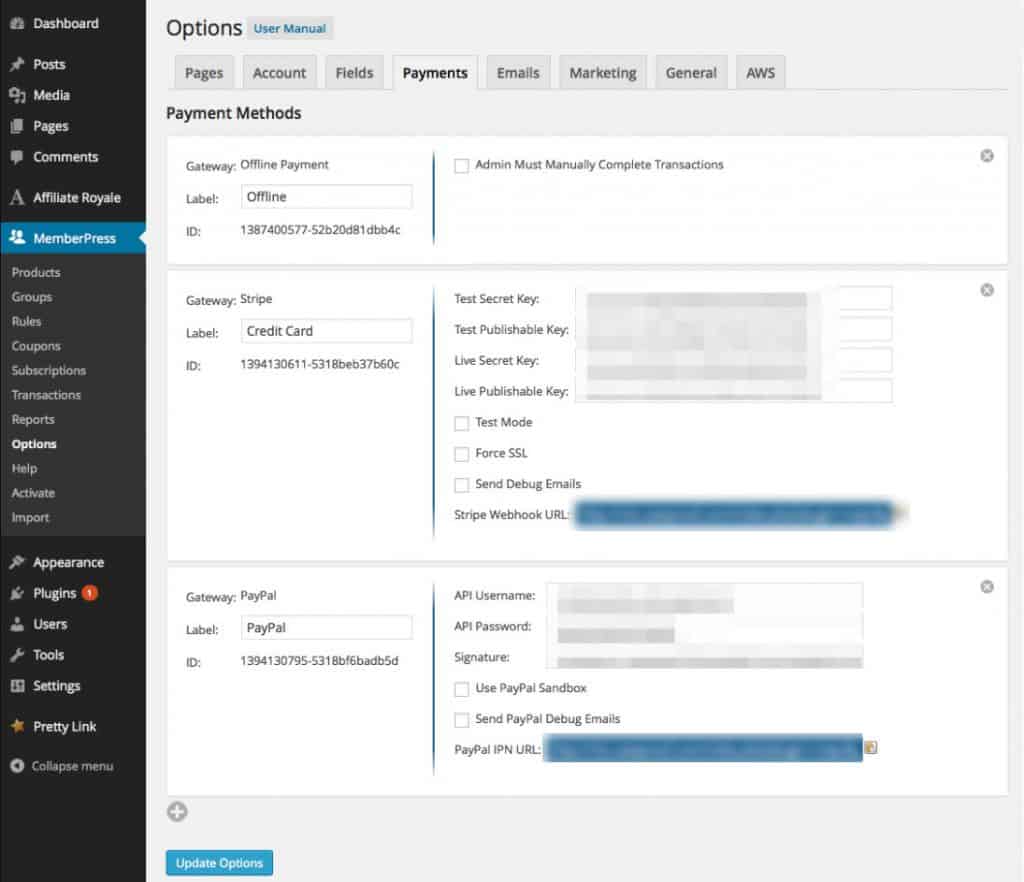
Просто выберите любой платежный шлюз, который вы предпочитаете, и введите необходимые учетные данные, чтобы заполнить необходимую информацию.
4. Определите уровни членства
Следующее, что вам нужно сделать, это определить уровни членства. Это означает, что вы также должны создать иерархию или разные уровни вашего членства с разными ценами. Создавая эти уровни, вы также должны подготовить различные уровни привилегий в зависимости от того, на какую группу они подписаны.
Для этого перейдите в раздел MemberPress — Memberships, затем нажмите «Добавить новый» в верхней части страницы «Членство».
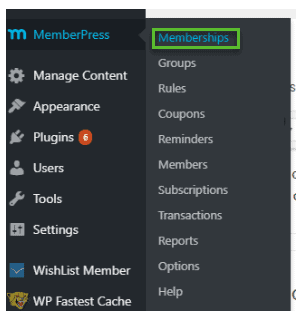
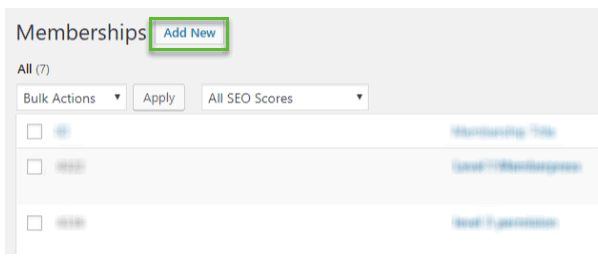
Здесь вы можете создавать названия для ваших уровней членства и описывать каждый уровень их отличий и преимуществ.

Затем в разделе «Срок членства» вы можете установить цену, тип выставления счетов и сроки действия плана членства.
Также есть раздел «Параметры членства», где вы можете редактировать текст кнопки регистрации, настраивать разрешения и многое другое.
Если все настройки вас устраивают, просто нажмите кнопку «Опубликовать», чтобы сделать их доступными для просмотра на вашем членском сайте.
5. Создайте правила для планов членства
Если вы закончили создавать уровни членства, вам нужно будет «Создать правила». Создание правил означает настройку правильного содержания вашей страницы, разделение неоплачиваемых участников на премиум-членов. Это позволяет скрывать контент в зависимости от того, на какие уровни плана они подписаны.
О том, как это сделать:
- Перейти к членской прессе
- Нажмите Правила
- Нажмите кнопку «Добавить новую».
- Выберите, какой контент вы хотите защитить от ваших неплатящих членов
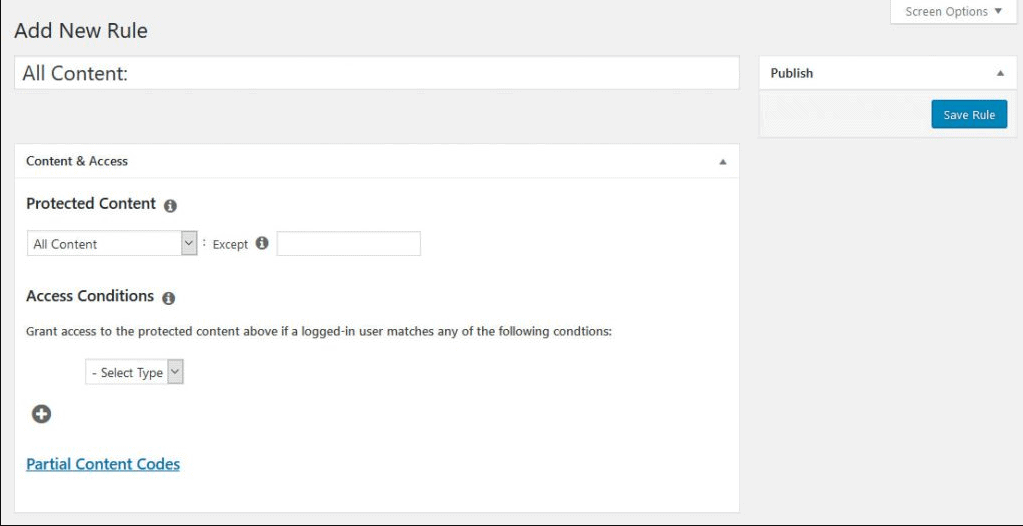
Таким образом, всякий раз, когда у вас есть новый пост, который является эксклюзивным для премиум-членов, просто добавьте «платный» тег к контенту, чтобы защитить этот контент от неплатящих подписчиков, и к нему могут получить доступ только премиум-члены.
MemberPress также предлагает истечение срока действия контента. Утечка контента устанавливает правило, по которому вы можете постепенно открывать контент для премиум-членов, вместо того, чтобы разрешать им доступ ко всему сразу.
Истечение срока действия — это назначение даты окончания для определенного контента. После указанной даты участникам больше не разрешен доступ к контенту.
Если установленные вами правила уже соответствуют вашим стандартам, нажмите «Сохранить правила».
6. Создайте привлекательную страницу с ценами
Следующее, что вам нужно сделать, это создать привлекательную страницу с ценами. Страница с ценами поможет вам продвигать свои уровни членства и цены, связанные с ними.
Каждый посетитель сайта сможет увидеть, какие планы ему подходят, на странице с ценами. Как только они выберут план, который им нужен, они будут автоматически перенаправлены на страницу оплаты.
Кроме того, если участник бесплатного плана попытается получить доступ к контенту, предназначенному исключительно для участников премиум-плана, он будет перенаправлен на страницу оплаты, чтобы стать платным участником.
Сделать это:
- Перейти к членской прессе
- Добавить группы
- Нажмите Добавить новый
- Создайте заголовок для страницы с ценами
- Перейдите в «Параметры группы» и начните добавлять уровни членства, которые вы хотите отобразить на странице.
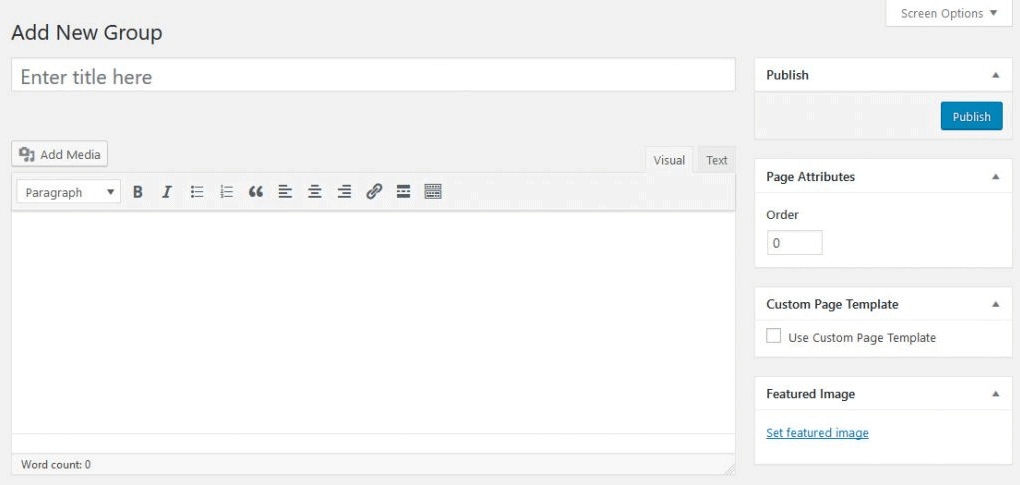
Вы также можете выбрать тему страницы с ценами от MemberPress, и она автоматически создаст для вас эту удобную страницу.
7. Добавьте формы регистрации и входа
Наконец, мы находимся на нашем последнем шаге, добавляя формы регистрации и входа, где ваши участники могут заполнять формы своей информации, чтобы получить доступ к премиум-контенту.
Как сделать формы входа:
- Перейти к внешнему виду
- Выберите виджеты
- Добавить виджет «Вход в систему MemberPress»
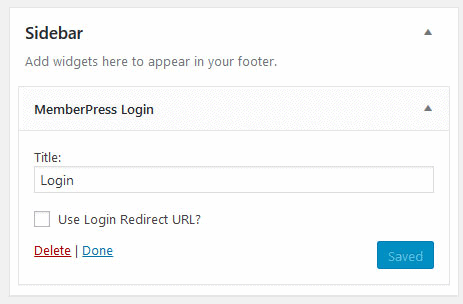
Как сделать регистрационные формы и ссылку на страницу с ценами
- Перейти к внешнему виду
- Выберите меню на странице администратора WordPress.
- Нажмите на вкладку «Группы»
- Установите флажок рядом с тарифными планами вашего членства.
- Нажмите «Добавить в меню»
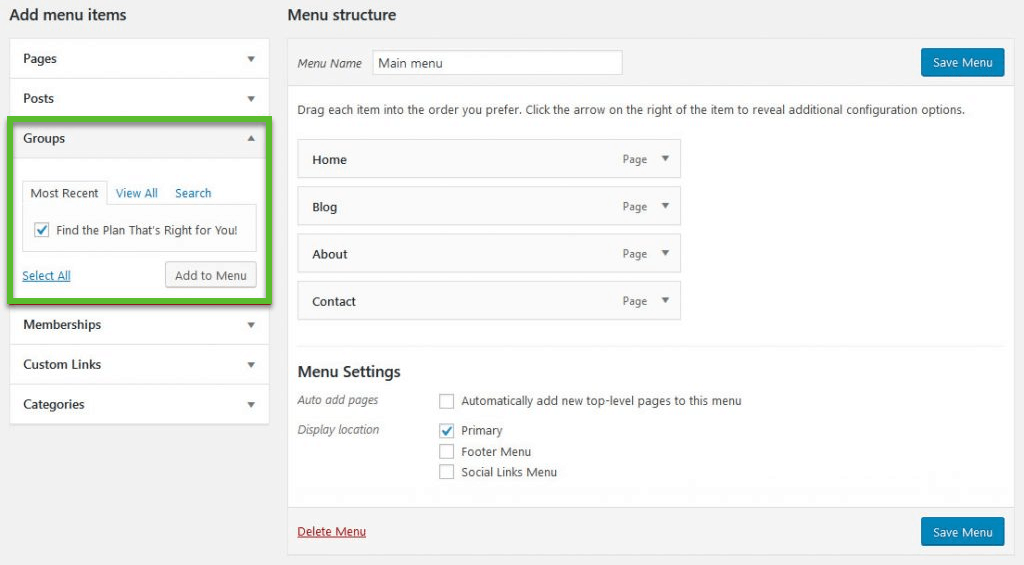
Страница тарифного плана появится вместе со ссылками на другие страницы, которые уже доступны в меню навигации. Вы можете изменить порядок вкладок, используя функцию перетаскивания.
Обязательно выйдите из админки WordPress, чтобы изменения отображались на вашем сайте.
После выполнения вышеуказанных шагов вы теперь готовы управлять своим сайтом членства.
